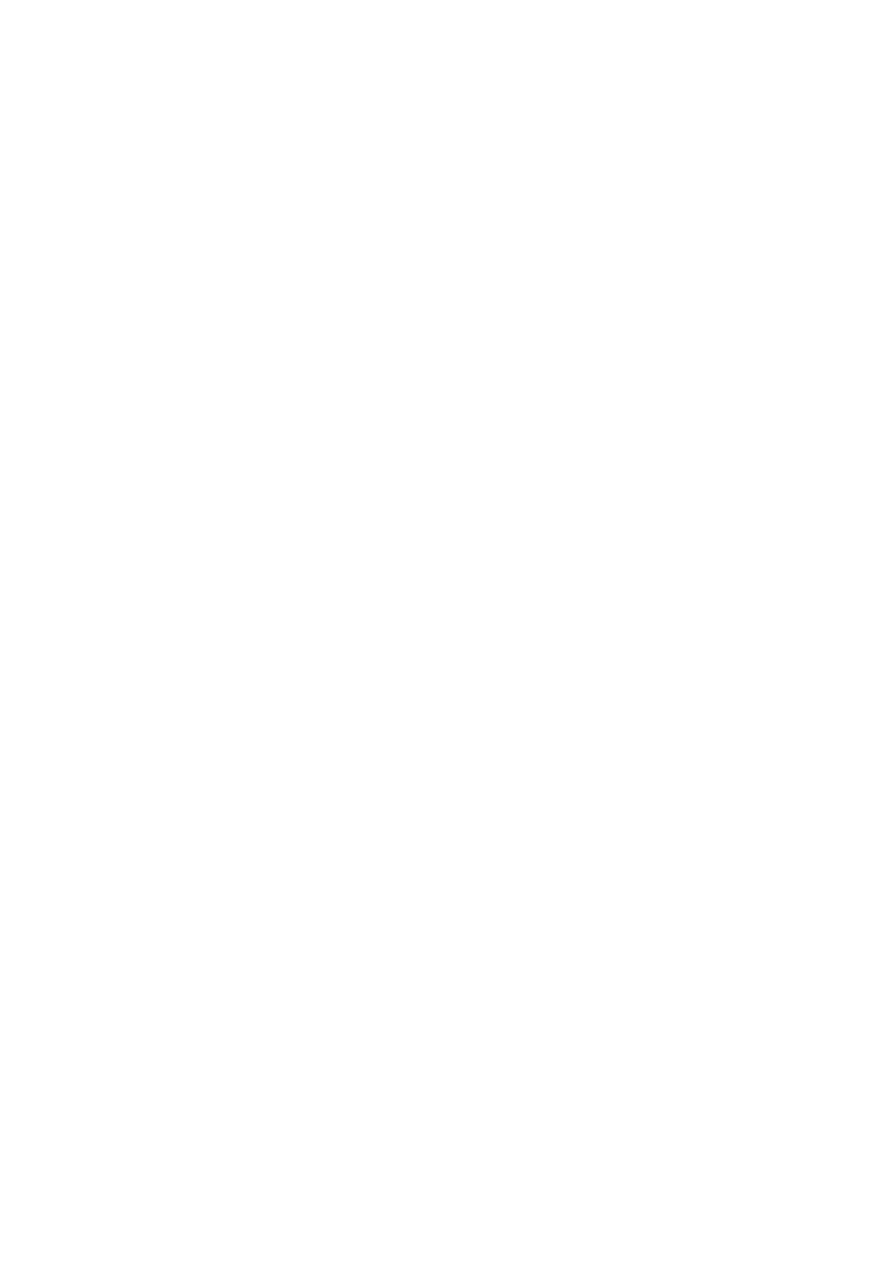
若要使用保存功能
若要使用保存功能
(Macintosh)
1
將要掃瞄的原稿正面朝㆖放入
ADF
進紙匣,並調整紙材導板。
或
或
或
或
掀起平台掃瞄器㆖蓋,將要掃瞄的原稿正面朝㆘放在平台掃瞄器㆖,並將文件左㆖角置於玻璃
的右㆘角。輕輕關閉外蓋。
2
如果本產品直接連接至您的電腦,則
HP LaserJet Director
在您將原稿放入進紙匣後會自動執
行。
或
或
或
或
如果您用網路連線、使用平台掃瞄器,或是
HP LaserJet Director
未自動執行,請連按兩㆘桌
面㆖的 「
HP LaserJet Director
」別名。
3
在
HP LaserJet Director
㆗,按㆘ 「
Archive
」(保存
保存
保存
保存)。如果
HP LaserJet Director
並未顯示
「
Archive
」(保存)選項,請使用
HP LaserJet Director
㆗的 「
Customize
」(自訂)選項來
啟動 「保存」功能。
4
紙㆖的文件被掃瞄進電腦所建立的文件會在
HP Workplace
㆗開啟。
5
如有需要,可對影像做裁剪或加㆖註解。
6
選取 「
File
」(檔案
檔案
檔案
檔案)。再選擇 「
Save
」(儲存檔案
儲存檔案
儲存檔案
儲存檔案)將文件儲存到磁碟。
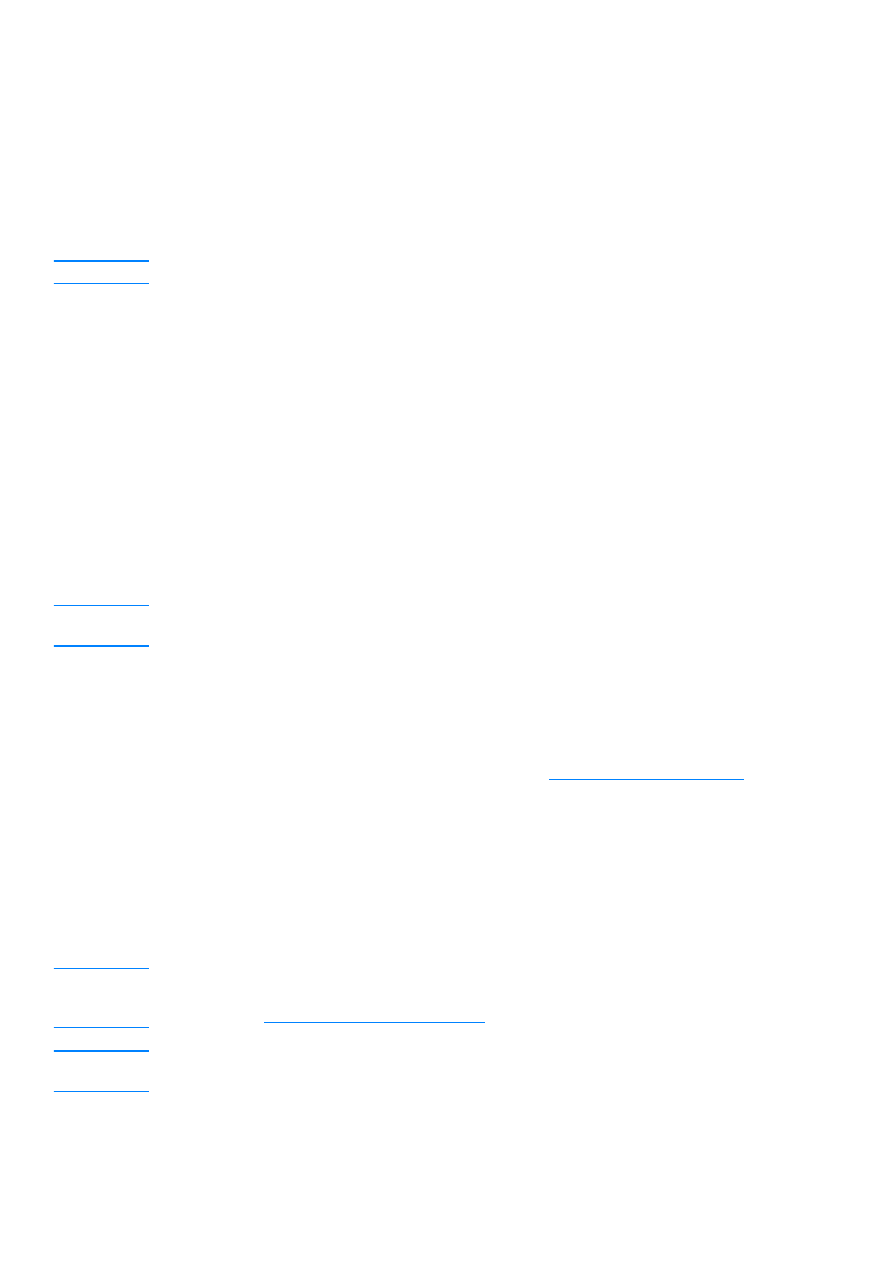
74 6
掃瞄
ZHTW
使用
使用
使用
使用
OCR
掃瞄
掃瞄
掃瞄
掃瞄
若要編輯掃瞄入的文字 (
若要編輯掃瞄入的文字 (
若要編輯掃瞄入的文字 (
若要編輯掃瞄入的文字 (
Windows
與
與
與
與
Macintosh
)
)
)
)
您可以使用
OCR
軟體將掃瞄文字匯入您慣用的文書處理應用程式加以編輯。如此您可以編輯傳
真、信件、剪報,以及許多其它文件。
HP LaserJet Director
可以讓您指定要用來編輯的文書處
理應用程式。
附註
附註
附註
附註
OCR
無法辨識手寫文字。
若要變更
若要變更
若要變更
若要變更
OCR
文字處理應用程式
文字處理應用程式
文字處理應用程式
文字處理應用程式
您可以變更給
OCR
使用的預設文書處理應用程式。
1
開啟
HP LaserJet Director
。
2
按㆘ 「
Customize
」(自訂
自訂
自訂
自訂)按鈕。
3
選取 「
Button Customization
」(自訂按鈕
自訂按鈕
自訂按鈕
自訂按鈕)標籤。
4
選取 「
OCR
」,再按㆒㆘ 「
Options
」(選項
選項
選項
選項)按鈕。
5
從 「
Select Application
」(選取應用程式
選取應用程式
選取應用程式
選取應用程式)㆘拉式清單㆗選取所需的文書處理應用程式。
6
按㆒㆘ 「
Next
」(㆘㆒步
㆘㆒步
㆘㆒步
㆘㆒步)後選取應用程式的圖示 (如果它還未被選取的話)。
7
按㆒㆘ 「
Finish
」(完成
完成
完成
完成)。
8
按㆒㆘ 「
Apply
」(套用
套用
套用
套用)或 「
OK
」(確定
確定
確定
確定),儲存該選取。
附註
附註
附註
附註
由於某些文書處理應用程式及其與本產品互動的複雜性,有時建議掃瞄至
Wordpad
(
Windows
附屬應用程式),再將文字剪貼到您慣用的文書處理應用程式㆗。
若要使用
若要使用
若要使用
若要使用
HP LaserJet Director
的
的
的
的
OCR
功能
功能
功能
功能
1
將要掃瞄的原稿正面朝㆖放入
ADF
進紙匣,文件的頂端朝前,並調整紙材導板。
或
或
或
或
掀起平台掃瞄器㆖蓋,將要掃瞄的原稿正面朝㆘放在平台掃瞄器㆖,並將文件左㆖角置於玻璃
的右㆘角。輕輕關閉外蓋。如需詳細資訊,請參閱
裝入要影印或掃瞄的原始文件
。
2
按㆘控制面板㆖的 「
start scan
」(開始掃瞄